Word如何隐藏方框里超出的文字 Word隐藏方框里超出字的方法
更新日期:2023-02-22 09:50:36来源:互联网
Word如何隐藏方框里超出的文字,打开word文档,插入简单文本框,设置文本框宽度和高度,右键文本框点击“设置形状格式”,点击打开“文本选项”-“布局属性”,取消掉“根据文字调整形状大小”即可。下面小编给大家带来了Word隐藏方框里超出字的方法。
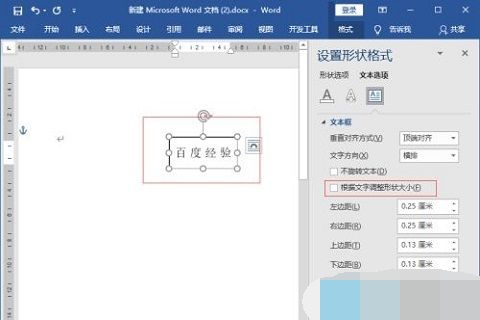
Word隐藏方框里超出字的方法
1、首先,打开word文档,点击“插入”-“文本框”-“简单文本框”。
2、然后,点击选中插入的文本框,在“绘图工具”-“格式”-“大小”中设置文本框宽度和高度。
3、接着,在文本框中输入文字,如果文字超过一行,会自动切换的下一行文本框根据文字内容自动调整高度。
4、鼠标右键文本框打开右键菜单,点击“设置形状格式”。
5、打开“设置形状格式”点击打开“文本选项”-“布局属性”。
6、最后,取消掉“根据文字调整形状大小”,这样文本框就还原到我们设置的宽度和高度,超出的文字就被隐藏起来了。
猜你喜欢的教程
深山红叶U盘工具
深山红叶WinPE
常见问题
- todesk远程开机怎么设置 todesk远程开机教程
- 应用程序无法正常启动0x0000142怎么办 0x0000142错误代码解决办法
- 网速怎么看快慢k/s,b/s是什么意思 网速怎么看快慢k/s,b/s哪个快
- 笔记本声卡驱动怎么更新 笔记本声卡驱动更新方法
- 无法创建目录或文件怎么解决 无法创建目录或文件解决办法
- 8g内存虚拟内存怎么设置最好 8g内存最佳设置虚拟内存
- 初始化电脑时出现问题怎么办 初始化电脑时出现问题解决方法
- 电脑桌面偶尔自动刷新怎么回事 电脑桌面偶尔自动刷新解决方法
- 8g的虚拟内存设置多少 8g的虚拟内存最佳设置方法
- word背景图片大小不合适怎么调整 word背景图片大小不合适调整方法
-
2 HF高级客户端
-
3 114啦浏览器
-
9 工资管理系统
-
10 360驱动大师网卡版

